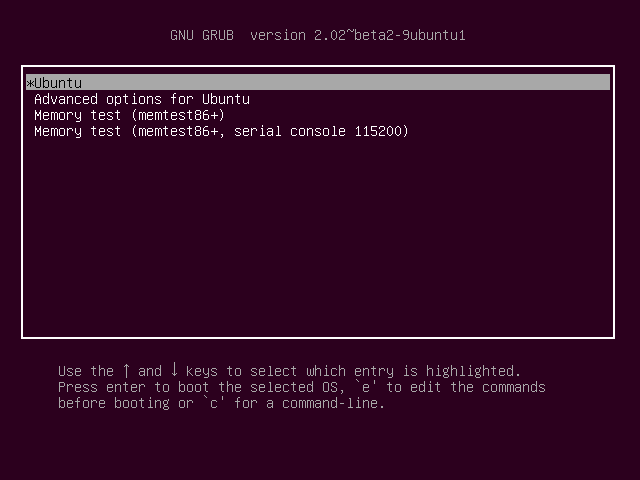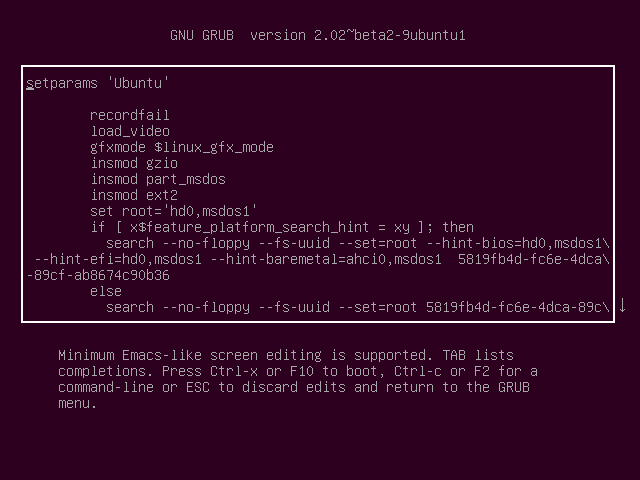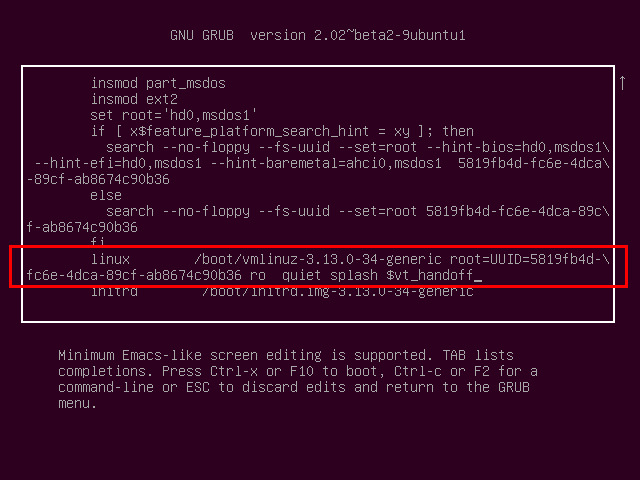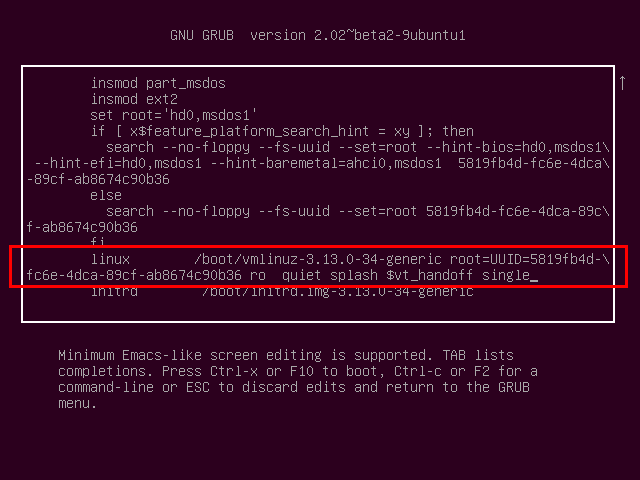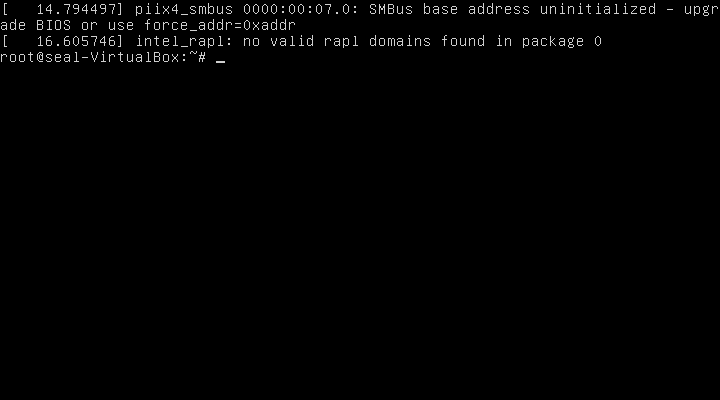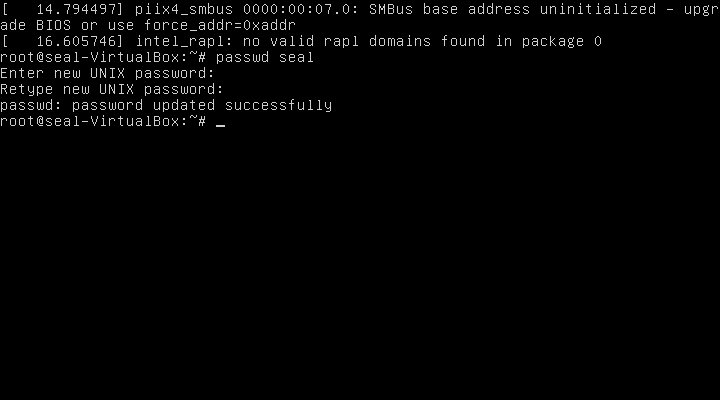Linux 忘記登入的密碼怎麼辦?以 GRUB 開機進入單機模式,即可輕鬆修改密碼,不用重灌,這裡有詳細的教學。
忘記 Linux 密碼導致無法登入是一個很常見的問題,如果是初學者不會處理,最後無可奈何大都只好重灌,其實重設 Linux 密碼的過程並不難,以下我們以 Ubuntu Linux 為例,示範如何以 GRUB 開機進入單機模式(Single User Mode),用指令重新設定 Linux 的密碼。
Step 1
在開機時,按下鍵盤左邊的「
Shift」鍵或是左上角的「Esc」鍵,開啟 GRUB 開機選單。
看到這個畫面時,您可以使用上下鍵選擇開機的模式或是記憶體測試,這裡我們選擇第一個正常開機的選項,然後按下鍵盤上的「e」鍵。
Step 2
接著會看一個參數編輯的視窗。
Step 3
尋找有 linux /boot/vmlinuz-X.XX.X 字樣開頭的那一行。
Step 4
在 linux /boot/vmlinuz-X.XX.X 這一行的最後,加上 single 參數。
linux /boot/vmlinuz-X.XX.X 這一行在不同的 Linux 版本可能有些差異,不過這裡並不會有影響,不管中間的內容是什麼,只要在結尾加上 single 參數即可。Step 5
編輯好參數之後,按下 Ctrl + x 或是 F10 開機,接著就會進入單機模式。單機模式的畫面會類似這樣:
Step 6
在單機模式之下,使用 passwd 更改一般使用者(或 root)的密碼:
這裡示範是更改一般使用者的密碼,如果要直接更改 root 的密碼,就直接執行 passwd 不要加任何參數即可。
Step 7
最後執行 reboot 重新開機,就可以用新的密碼登入了。